

By Adela D. Louie, Dernière mise à jour: August 4, 2022
Regarder des émissions de télévision est tellement relaxant, surtout si vous avez le temps, pour plus de commodité, nous avons tendance à les télécharger sur notre iPad afin de pouvoir les regarder à tout moment, mais cela prendra tellement de place, donc en conséquence , nous avons tendance à perdre tellement d'espace. En retour, nous ne pouvons pas télécharger d'autres applications, de la musique ou même des photos sur nos appareils. Alors, quelle est la meilleure chose à faire ?
Dans cet article, nous allons vous apprendre les moyens «comment supprimer des émissions de télévision de mon iPad”, ainsi que certains des outils qui peuvent vraiment vous aider à résoudre un tel dilemme. A la fin de l'article, vous pourrez avoir de l'espace libre sur iPhone ou iPad afin que vous puissiez stocker d'autres choses que vous vouliez sur votre appareil. C'est l'un des sujets les plus intéressants et les plus utiles dont nous allons discuter, donc si vous êtes prêt, commençons maintenant à apprendre.
Partie 1 : Les différentes méthodes pour supprimer des émissions de télévision sur iPadPartie 2 : Comment supprimer des émissions de télévision de mon iPad à l'aide du meilleur outil ?Partie #3 : Pour tout résumer
Il est nécessaire que nous sachions comment abandonner certaines des choses qui sont stockées sur nos appareils afin que nous puissions libérer de l'espace pour d'autres. C'est aussi un moyen de maintenir l'appareil car nous organisons correctement son contenu pour éviter le ralentissement des fonctionnalités de l'appareil. Il y a vraiment beaucoup d'avantages si vous savez "comment supprimer des émissions de télévision de mon iPad", passons maintenant en revue les différentes méthodes pour y répondre.
Si vous avez un apple TV et que vous avez téléchargé de nombreuses émissions de télévision sur votre iPad, l'un des moyens les plus simples d'organiser ces émissions de télévision consiste à utiliser votre application TV. Si vous avez également téléchargé des films, vous pouvez également l'utiliser pour supprimer une émission de télévision entière ou un épisode individuel spécifique uniquement. De plus, les étapes de cette méthode sont assez faciles à suivre, c'est pourquoi cela pourrait être l'un des meilleurs choix si vous vouliez savoir comment supprimer des émissions de télévision en utilisant cette méthode sur votre iPad.
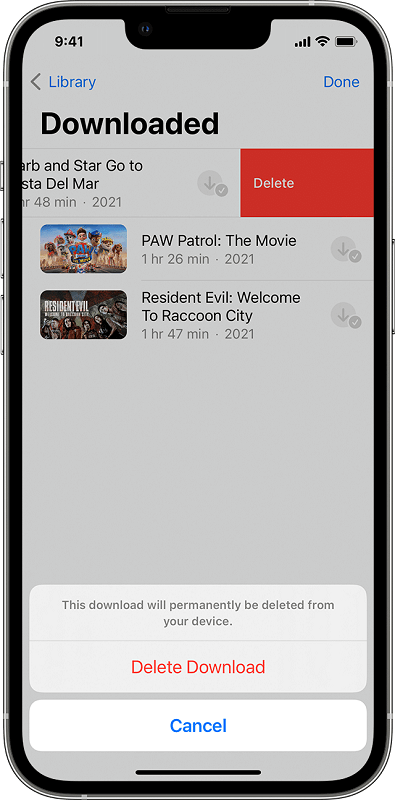
Il convient de noter que si vous avez acheté des films ou des émissions de télévision sur iTunes, vous pouvez toujours les télécharger à nouveau en utilisant le même identifiant Apple que celui que vous avez utilisé pour les acheter.
l'un des correctifs de base auxquels vous pouvez essayer de répondre "comment puis-je supprimer des émissions de télévision de mon iPad" consiste à utiliser le propre "Paramètres” de votre iPad, voici les étapes à suivre :
Si vous aspirez à beaucoup d'espace sur votre appareil et que vous vouliez le faire de manière pratique, il existe une autre méthode que nous aimerions vous présenter. Nous avons consacré une partie de l'article à cette méthode, car nous avons beaucoup de choses étonnantes à partager à ce sujet. Avez-vous lu sur nettoyeurs iPhone gratuits? Que diriez-vous de FoneDog iPhone Cleaner?
Oui, l'outil dont nous parlons est Nettoyeur d'iPhone FoneDog. Un outil que vous pouvez utiliser pour supprimer des émissions de télévision sur votre iPad de manière plus pratique, plus idéale et encore plus rapide. Ce nettoyeur d'iPhone FoneDog a un "Effacer toutes les données” fonctionnalité qui vous permet de supprimer toutes les données que vous souhaitez en un seul clic, ce qui vous permet d'économiser de l'énergie et du temps. Il ne sera plus difficile d'appuyer sur cette application "Paramètres" et de supprimer un épisode après l'autre au cas où vous voudriez vraiment tout supprimer.
D'autre part, si vous n'avez pas encore fini de regarder tous les épisodes, vous pouvez également choisir un épisode spécifique à supprimer et supprimez-les à l'aide de FoneDog iPhone Cleaner. Vous pouvez également faire des sauvegardes, restaurer vos fichiers, et aussi les transférer d'un appareil à un autre à l'aide de ce nettoyeur d'iPhone. N'est-ce pas incroyable de faire tout cela avec un iPhone Cleaner ?
Maintenant, passons aux affaires, comment supprimer des émissions de télévision de mon iPad utiliser ce nettoyeur d'iPhone FoneDog?
Pour pouvoir continuer, il est indispensable de connaître le stockage total de l'appareil pour connaître la limite ainsi que la taille de stockage cible dont vous avez besoin pour vos autres fichiers.
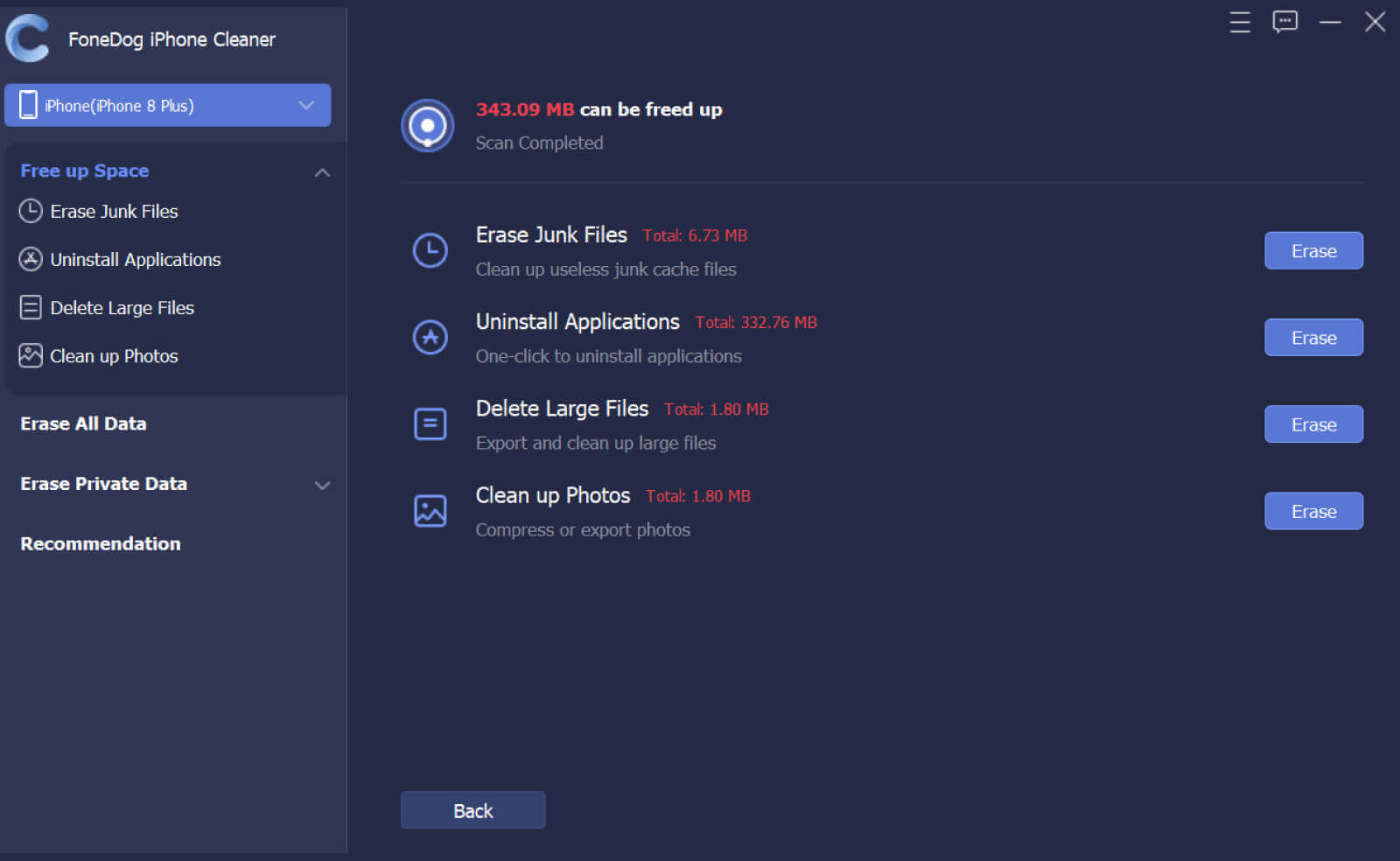
Nous savons tous que la raison pour laquelle ces émissions de télévision occupent trop de stockage sur nos appareils est due à leur grande taille. Voici comment vous débarrasser des épisodes d'émissions télévisées que vous avez déjà regardés à l'aide de FoneDog iPhone Cleaner.
Ensuite, en quelques minutes, votre question trouvera enfin une réponse.
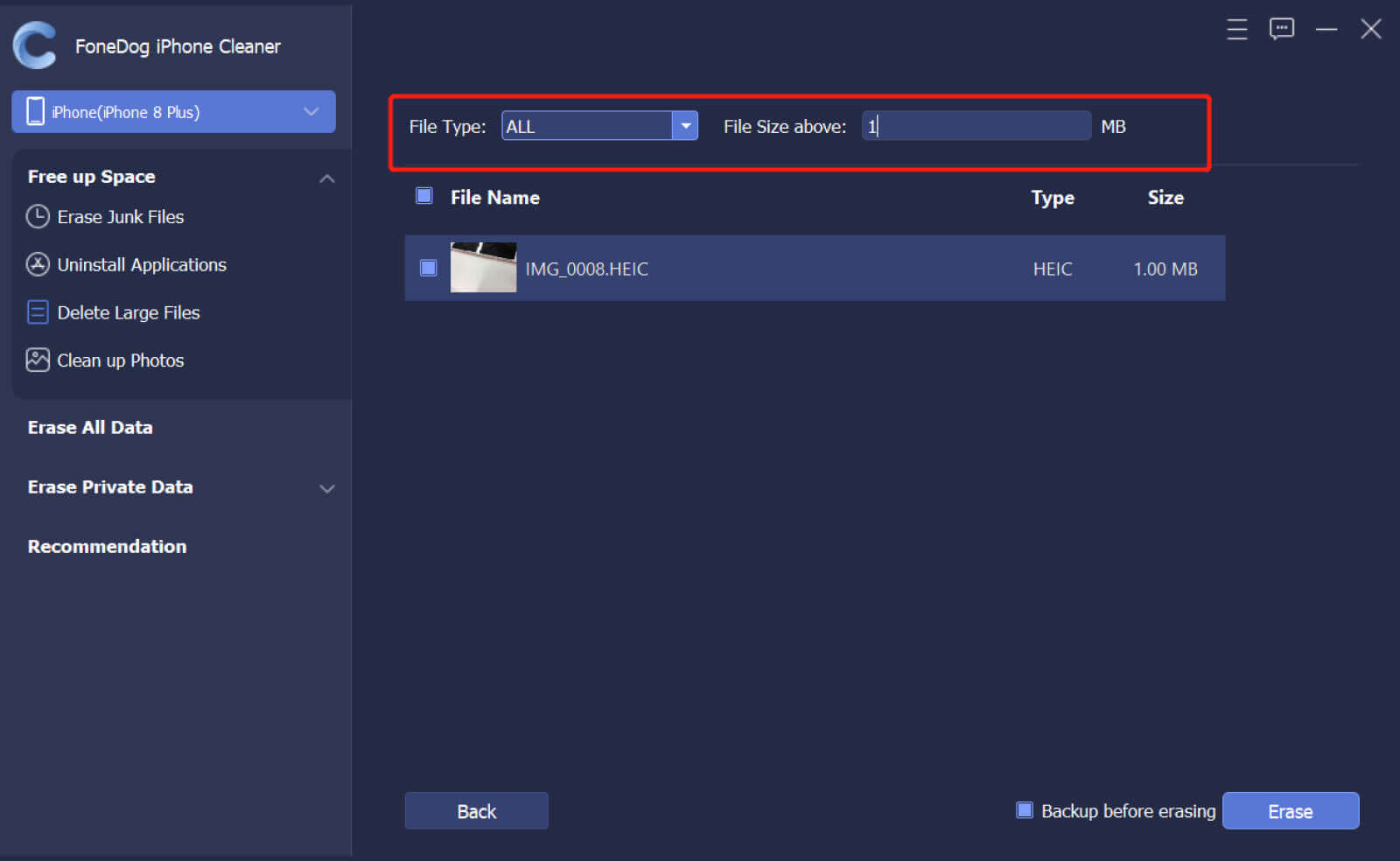
Les gens LIRE AUSSIComment transférer gratuitement des émissions de télévision de l'iPhone vers iTunesUn guide rapide sur la façon de transférer des émissions de télévision d'iPhone à iPhone
Il existe de nombreuses raisons valables pour lesquelles vous vouliez supprimer des fichiers volumineux sur vos appareils, comme les émissions de télévision. Le stockage de fichiers aussi volumineux peut occuper trop d'espace sur votre appareil, ce qui peut entraîner une mauvaise gestion des fichiers et de l'organisation. De plus, cela déclenchera le ralentissement des fonctions de votre appareil qui peut être si gênant lorsque vous l'utilisez toujours. Il vous sera également difficile d'essayer d'autres applications car il sera difficile de choisir celles que vous allez abandonner en raison du problème de stockage du téléphone.
Nous espérons que lorsque vous êtes dans une situation comme "comment supprimer des émissions de télévision de mon iPad”, vous pouvez utiliser et essayer toutes les méthodes dont nous avons discuté ainsi que les outils que vous pouvez utiliser. Et en utilisant ces outils et méthodes, vous pouvez en télécharger autant que vous le souhaitez, sans plus penser à aucune limitation.
Laisser un commentaire
Commentaire
Articles Populaires
/
INTÉRESSANTTERNE
/
SIMPLEDIFFICILE
Je vous remercie! Voici vos choix:
Excellent
Évaluation: 4.8 / 5 (basé sur 95 notes)